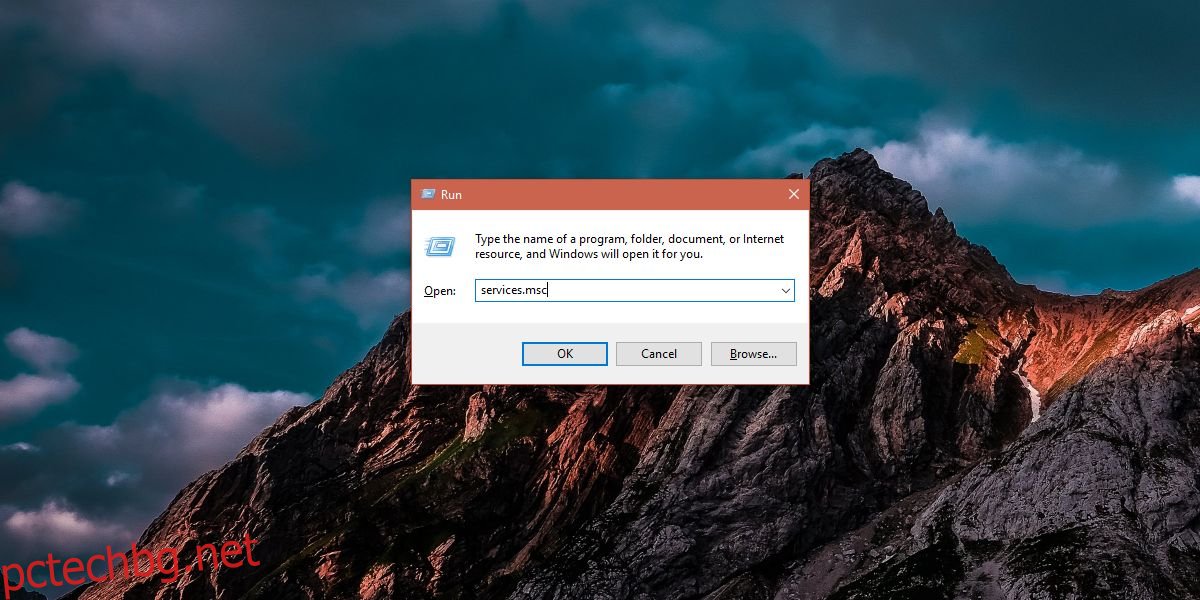Windows 10 1803 има нов начин за споделяне на файлове, наречен Nearby Share. Това е много по-лесен начин за споделяне на файлове с други устройства с Windows 10, които са наблизо. За устройства, които не работят с Windows 10, все още можете да споделяте файлове през мрежата. Единственият проблем е, че има грешка в Windows 10 1803, при която мрежовите устройства не се показват във File Explorer. Microsoft е наясно с тази грешка и има корекция за мрежови устройства, които не се показват във File Explorer.
Проблемът е свързан с това, че някои услуги не стартират правилно. Има цял списък от тях, които трябва да поправите, но това е доста прост процес. За да направите това, ще ви трябват административни права.
Мрежовите устройства не се показват във File Explorer
Отворете кутията за изпълнение с клавишната комбинация Win+R, въведете services.msc и натиснете Enter.
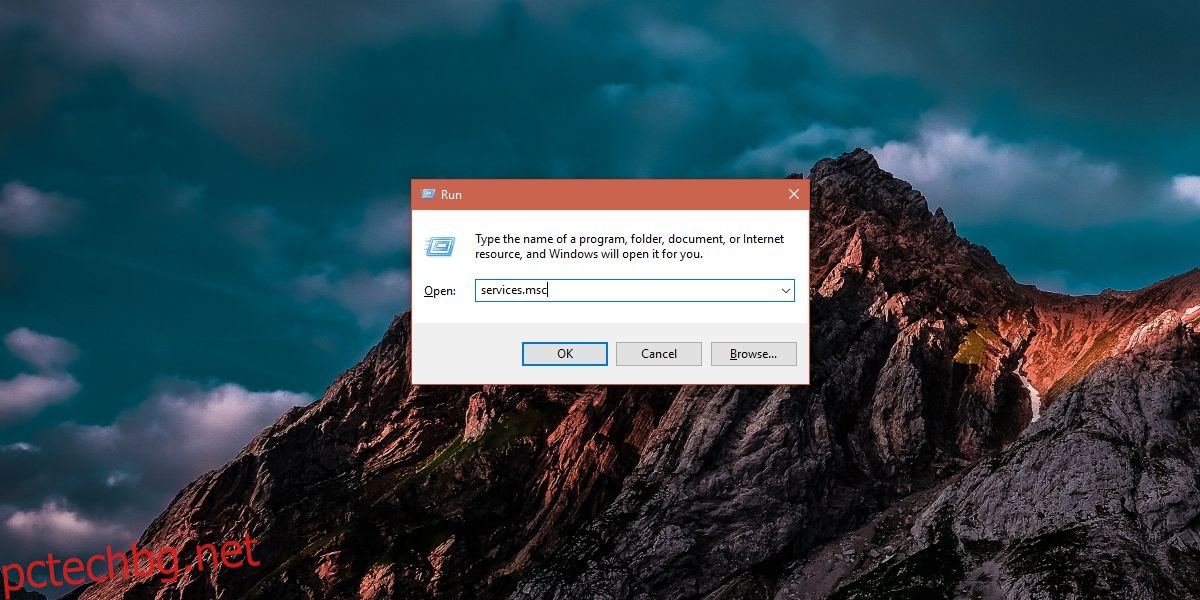
Потърсете следните услуги една по една и задайте техния „Тип на стартиране“ на „Автоматично (отложен старт)“. За да промените типа стартиране, щракнете двукратно върху услугата, след като я намерите в списъка. Това ще отвори прозореца със свойствата му. Отидете в раздела Общи и отворете падащото меню „Тип стартиране“. Изберете опцията „Автоматично (отложено стартиране) и щракнете върху Приложи.
Компютърен браузър
Хост на доставчика за откриване на функции (FDPHost)
Публикация на ресурс за откриване на функция (FDResPub)
Мрежови връзки (NetMan)
Хост на UPnP устройство (UPnPHost)
Протокол за разделяне на имена на партньори (PNRPSvc)
Групиране на партньорски мрежи (P2PSvc)
Мениджър на идентичност за партньорски мрежи (P2PIMSvc)
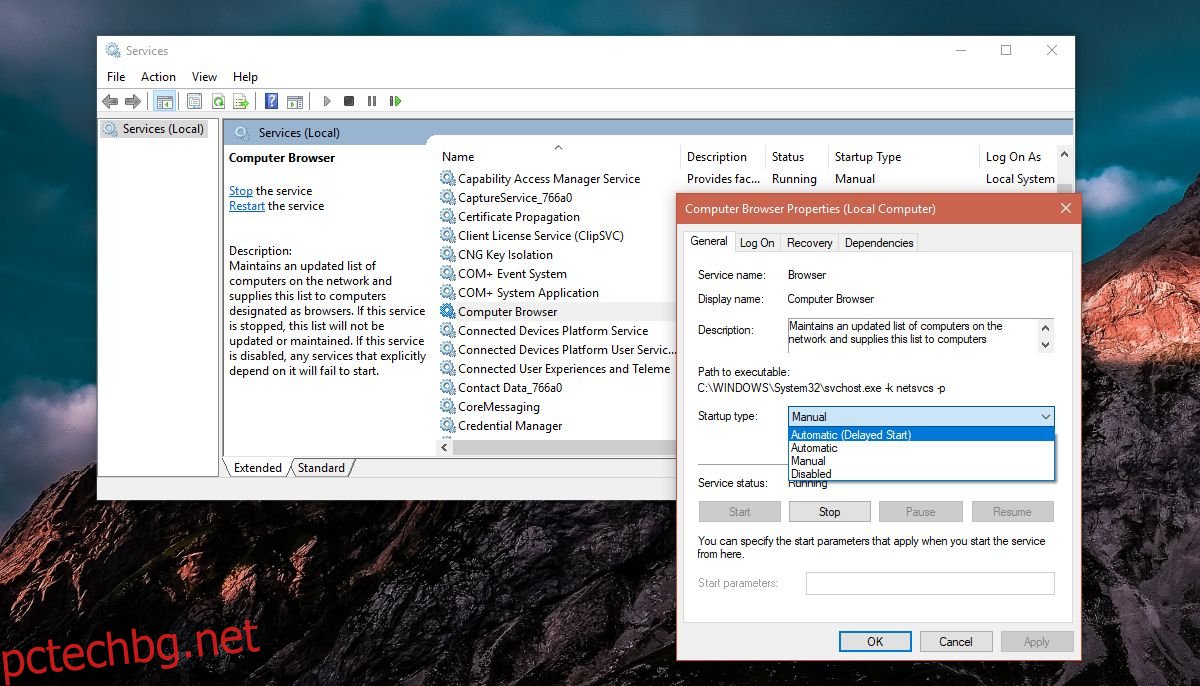
Трябва да промените типа на стартиране за всяка отделна услуга, която е изброена по-горе. След като направите това, рестартирайте компютъра си. Това не е стъпка, която можете да пропуснете.
След като рестартирате компютъра си, отворете File Explorer и щракнете върху Мрежа в навигационния панел. Вашите мрежови устройства трябва да започнат да се показват сега и ще можете да споделяте и да осъществявате достъп до файлове от тях.
Това се отнася за устройства, които не работят с Windows 10 1803 или която и да е версия на Windows, като мрежово устройство, или компютър с Mac или Linux в мрежата. Ако всичките ви устройства все още не се показват във File Explorer, уверете се, че са свързани правилно към мрежата и където е приложимо, проверете дали споделянето и откриването на мрежата са активирани за всички тях. Също така си струва да проверите дали устройството може да бъде достъпно през мрежата. Например, iPhone просто не може да бъде достъпен през мрежата, така че не очаквайте да се покаже във File Explorer само защото е свързан към същата мрежа.
Докато други устройства вече ще се показват във File Explorer, все пак ще трябва да въведете потребителско име и парола, за да получите достъп до файлове на тях.